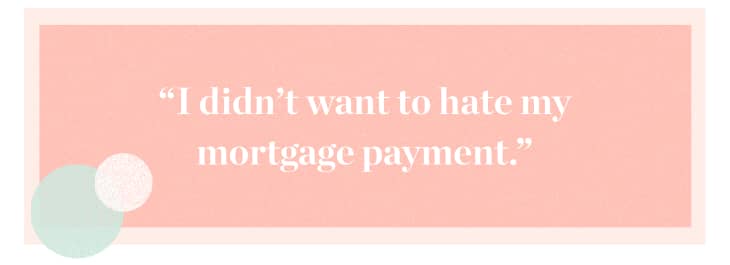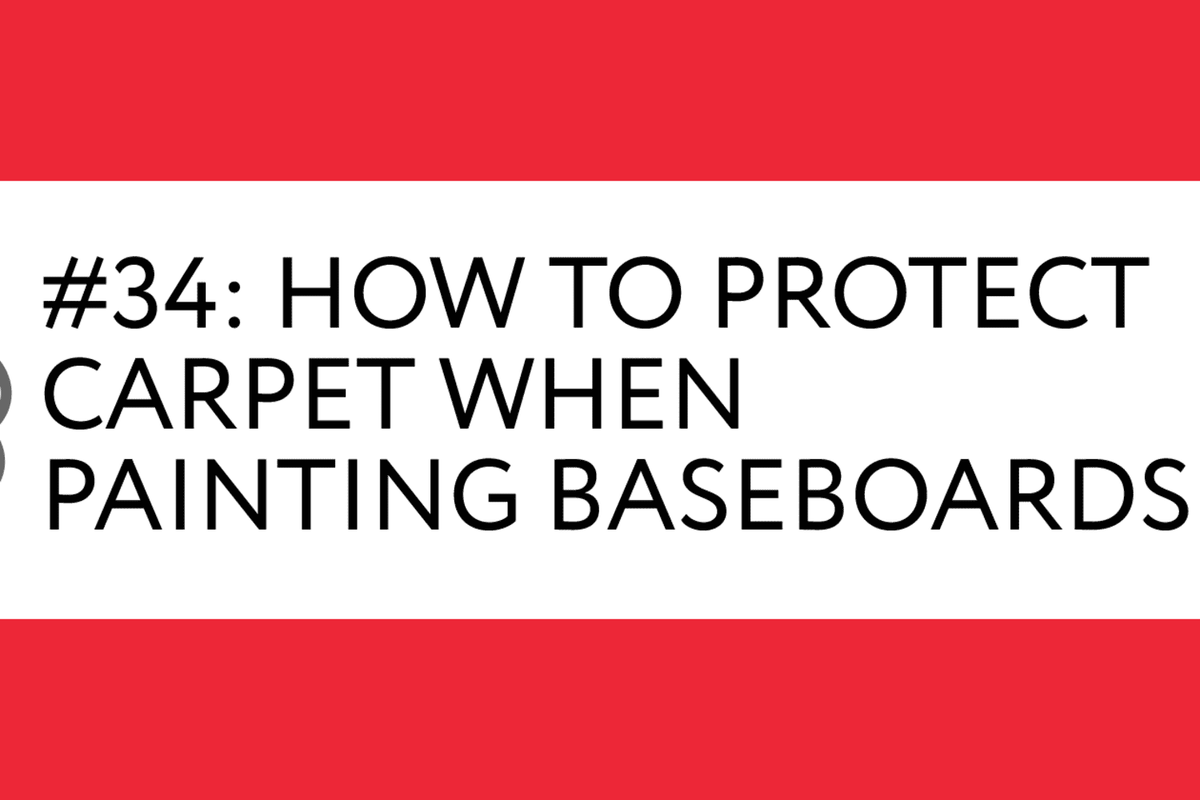Դուք ծախսում եք մեկի համարժեքը ամբողջ 24-ժամյա օրը շաբաթական առցանց, այնպես որ գարնանային մաքրման մոտենալուն պես մի մոռացեք ձեր սարքերը քանդել: Ինչպես ձեր պահարանները մաքրելը և կաբինետները վերակազմավորելը, այնպես էլ հեռախոսի տարածքը քանդելու համար ժամանակ հատկացնելը կարող է ձեր թվային տունը դարձնել ավելի արդյունավետ, ֆունկցիոնալ և հաճելի:
Հետաքրքիր է, թե ինչպես կարելի է գարնանը մաքրել սմարթֆոնը: Ահա քայլ առ քայլ ուղեցույց ՝ ավելի մաքուր և խելացի սարքի վրա սկսելու համար:
Եվ եթե օգնություն եք ուզում նաև տան գարնանային մաքրման հարցում, մենք ձեզ ծածկված ենք: Մուտքագրեք ձեր էլ.
Մաքրել քեշը
Ինչու: Դուք չեք կարող հին, ժամկետանց ապուրներ պահել ձեր խոհանոցի պահարանում, ուստի ինչու՞ եք թույլ տալիս, որ հին տվյալները կուտակվեն ձեր հեռախոսի մեջ: Էնդրյու Մուր-Կրիսպին, Բովանդակության տնօրեն Ting Mobile , ասում է, որ ձեր սարքի գարնանային մաքրման առաջին քայլը մաքրում է նրա քեշը, ինչը կարող է զգալիորեն բարձրացնել նրա արագությունն ու կատարումը: Պարզապես հիշեք, որ ձեր դիտարկիչի տվյալները մաքրելը կհեռացնի բոլոր պահված օգտվողների անուններն ու գաղտնաբառերը, ուստի համոզվեք, որ այդ տեղեկատվությունը ապահով տեղում ունեք, նախքան ձեր հեռախոսը մաքրելը:
Ինչպես: IPhone- ում բացեք կարգավորումների ծրագիրը, ոլորեք ներքև դեպի Safari: Կրկին ոլորեք ներքև և կտտացրեք Մաքրել պատմությունը և կայքի տվյալները: Android- ում բացեք կարգավորումները ատամնափառի պատկերակի միջոցով, այնուհետև ընտրացանկում գտեք sրագրեր: Տեղադրեք այն ծրագիրը, որի համար ցանկանում եք մաքրել տվյալները, հպեք պահեստին, ապա մաքրեք քեշը:
Textնջել հին տեքստի թեմաները
Ինչու: Գիտե՞ք ամիսներ տևած տեքստային շարանը ձեր լավագույնների հետ: Հավանական են, հատկապես, եթե այն հագեցած է GIF- ներով, լուսանկարներով և տեսանյութերով, դրա մեջ առկա տվյալների քանակը դանդաղեցնում է ձեր հեռախոսի արագությունը: Եթե ձեր հեռախոսը կարող է օգտագործել կատարողականի բարձրացում, գուցե ժամանակն է հրաժեշտ տալ տեքստի որոշ հին թեմաներին: (Դուք միշտ կարող եք էկրանավորել ձեր նախընտրած կոնվոները, և գուցե նույնիսկ դրանք ունենալ գիրք դարձած .)
Ինչպես: IPhone- ում բացեք iMessage ծրագիրը, սահեցրեք ձախ այն շարանի վրա, որը ցանկանում եք ջնջել և կտտացրեք ջնջման կարմիր կոճակին: Unfortunatelyավոք, Androids- ում կարող եք ջնջել միայն առանձին տեքստեր. Պարզապես հպեք Message+ պատկերակին, ընտրեք խոսակցություն, պահեք հաղորդագրությունը և հպեք ջնջել հաղորդագրությունները: Ամբողջ խոսակցությունները ջնջելու համար ձեզ հարկավոր կլինի նման երրորդ կողմի ծրագիր դր. հեռախոս .
ինչ է նշանակում հրեշտակ 1010 համարը
 Պահել Ամրացրեք այն Տեսնել ավելի շատ պատկերներ
Պահել Ամրացրեք այն Տեսնել ավելի շատ պատկերներ (Պատկերի վարկ. Յենս Կրոյտերը Unsplash- ում )
Պահուստային մեդիա
Ինչու: Լուսանկարներն ու տեսանյութերը հակված են զբաղեցնել հեռախոսների ամենաշատ անշարժ գույքը, սակայն լավ նորությունն այն է, որ դրանք բավականին հեշտ է պահուստավորել ՝ Android կամ iPhone ունեք: Դուք կարող եք տեղադրել Google Լուսանկարներ կամ iCloud ՝ ձեր մեդիայի ավտոմատ պահուստավորման համար, այնպես որ, եթե կորցնեք հեռախոսը կամ այն խափանվի, դրա հետ մեկտեղ չեք կորցնի թանկարժեք հիշողությունները:
Ինչպես: IPhone- ի առաջին քայլը համոզվելն է, որ iCloud- ը կարգավորել եք: Այնուհետև գնացեք Կարգավորումներ> [ձեր անունը]> iCloud> Լուսանկարներ և միացրեք iCloud Լուսանկարներ:
Google Լուսանկարներում ձեր լուսանկարների գրադարանը պահուստավորելու համար բացեք Google Լուսանկարներ ծրագիրը, մուտք գործեք ձեր Google հաշիվ, հպեք ընտրացանկին, ընտրեք կարգավորումների պահուստավորում և համաժամացում և ընտրեք միացված:
Deնջել անիմաստ ծրագրերը
Ինչու: Հավելվածների ձեր ընդարձակ գրադարանը, հավանաբար, ավելի շատ տարածք է զբաղեցնում, քան դուք պատկերացնում եք ձեր սարքում: Կախված պահեստավորման իրավիճակից ՝ Moore-Crispin- ն ասում է, որ ծրագրերը կարող են դանդաղեցնել ձեր հեռախոսը մինչև մելասի կարգավիճակը, էլ չասած ՝ մարտկոցի ժամկետի ավելացման մասին: Գլխավոր կանոնն է ջնջել այն ամենը, ինչ չեք օգտագործել վերջին ամսվա ընթացքում: Մի անհանգստացեք, կարոտելու դեպքում միշտ կարող եք այն նորից ներբեռնել:
Ինչպես: IPhone- ում պարզապես պահեք այն ծրագիրը, որը ցանկանում եք ջնջել, և այն կսկսի թրթռալ էկրանին: Selectնջելու համար ընտրեք X- ը անկյունում:
Android- ում բացեք Play Store ծրագիրը, բացեք կարգավորումների ընտրացանկը, կտտացրեք Իմ ծրագրերն ու խաղերը և անցեք Տեղադրված բաժին: Deleteնջելու համար հպեք այն ծրագրին, որին ցանկանում եք հրաժեշտ տալ, այնուհետև հպեք տեղահանել:
 Պահել Ամրացրեք այն Տեսնել ավելի շատ պատկերներ
Պահել Ամրացրեք այն Տեսնել ավելի շատ պատկերներ (Պատկերի վարկ. Քիմ Մարսելո )
Կազմակերպեք լուսանկարներ և ծրագրեր
Ինչու: Անկախ նրանից, թե դրանք գունավորում եք, թե կազմակերպում եք դրանք ըստ կատեգորիաների, ձեր ծրագրերի կազմակերպումը ձեր հեռախոսը նավարկելու համար դարձնում է շատ ավելի ինտուիտիվ (և, անկասկած, գեղագիտական տեսանկյունից հաճելի): Moore-Crispin- ը խորհուրդ է տալիս հեշտությամբ հասանելիության համար պահել ձեր ամենաօգտագործվող ծրագրերը ձեր հիմնական էկրանին:
Ինչպես: IPhone հավելվածները կազմակերպելու համար մատով պահեք թղթապանակը: Այն թրթռալուց հետո կարող եք այն տեղափոխել կամ վերանվանել այն թղթապանակը, որում այն գտնվում է: Նոր թղթապանակ ստեղծելու համար պարզապես մի ծրագիրը քաշեք մյուսի վրա: Տեղափոխեք ծրագրերը կամ պանակները մեկ այլ էկրան ՝ դրանք պահելով էկրանի եզրին, մինչև այն շարժվի:
Android- ի դեպքում գործընթացը նման է: Ստեղծեք նոր թղթապանակ ՝ երկար սեղմելով մեկ ծրագիր և քաշելով այն մյուսի վրա: Երբ թողարկեք, ծրագրերը կլինեն մի պանակում, որը կարող եք անվանել: Եթե ցանկանում եք, ավելի շատ ծրագրեր քաշեք թղթապանակի մեջ և քաշեք թղթապանակը ՝ այն տեղափոխելու համար, ինչպես ծրագրերի դեպքում:
պահապան հրեշտակների ցանկը ըստ ծննդյան օրվա